Al final me he lanzado al ruedo y he instalado la developer preview de OS X Yosemite 10.10.3. con el único afán de probar la beta de la app Photos, que está a fecha de hoy en su versión 1.0 (203.38.0). Voy a escribir diversos artículos al respecto y podéis preguntarme dudas y pedirme que pruebe cosas tanto en los comentarios del blog como vía twitter a @emilcar.
Como ya he dicho en los artículos anteriores, Photos es una aplicación concebida para usarla en conjunción con iCloud Photo Library, aunque conociendo al usuario medio, está por ver qué campaña de marketing es capaz de hacer Apple para convencer a la gente de pagar esos 0,99€/3,99€ al mes que en función de las necesidades de cada uno habría que pagar por obtener 20 GB o 200 GB.
Cabe decir que en este momento iCloud Photo Library es una beta, pero una beta con mayúsculas; las fotos añadidas en un dispositivo no aparecen inmediatamente en otro y en ocasiones llegan a tardar hasta horas, mostrando mensajes como «Cargando X fotos» durante mucho tiempo sin que parezca haber actividad. La cosa en iCloud.com no está mejor, ya que por extraño que parezca al entrar a la interfaz de Photos vía web las últimas fotos importadas en otros dispositivos no aparecen automáticamente sino que pueden tardar un rato. Es fundamental que esto quede claro para evitar lamentos extemporáneos; no me cabe duda de que, por lo ya visto, el servicio terminará funcionando fantásticamente, pero ahora mismo presenta, como es natural, algunos bugs.
Y dicho esto, vamos con el tema.
Añadir fotos desde el iPhone
Si hemos optado por la opción natural de iCloud Photo Library no hay proceso que valga. Todas las fotos que tomemos con nuestro iPhone o iPad se sumarán al timeline de Photos y las veremos sin problema en todos los dispositivos. Si no hemos optado por ello o queremos importar fotos de otro iPhone, debemos conectarlo a nuestro Mac por cable. Aparecerá entonces una ventana de importación donde se nos ofrece importar las últimas fotos (supongo que las tomadas en los días más recientes). Como cabe de esperar esas fotos van directas a nuestro timeline y ya depende de nosotros si agruparlas o no en un álbum. Es importante reseñar que si hemos editado o modificado alguna foto en el iPhone, dichas modificaciones también se importan e incluso, ya en Photos, tendremos la opción de revertir dichas ediciones y volver a la foto original. En mis pruebas recorté una foto a 16:9 y aunque la importación es correcta, se hace cierto lío a la hora de presentármela en pantalla, llegando incluso a deformar la imagen de manera extraña. Cosas de la beta.
Por supuesto, esta importación de fotos con sus modificaciones está también presente en iCloud Photo Library, no así en Photo Stream, que sólo nos subía la foto original y no la actualizaba con las ediciones.
Añadir fotos desde una cámara
Esto tampoco tiene ningún misterio. Tanto si conectas la cámara por cable como si introduces la tarjeta SD se abre la misma pestaña de importación y puedes proceder de idéntica manera. Como curiosidad decir que la app se cierra con mucha frecuencia tratando de importar por cable desde un iPhone pero nunca me ha dado ningún problema importando las fotos desde la cámara o SD. Al igual que las fotos se importan desde el iPhone con todos sus metadatos, igual ocurre con las cámaras; en concreto he probado a añadir fotos geolocalizadas con mi ultra novísima Canon PowerShot D30 (vamos, que la tengo desde esta mañana) y tanto desde Photos para OS X como subiendo los jpg directamente a iCloud.com el resultado es óptimo, recibiendo las fotos perfectamente con su geolocalización.
Añadir fotos desde archivos jpg
Una características de los dos procedimientos anteriores es que se ponen en marcha automáticamente. Con Photos abierto, cuando conectamos un iPhone o introducimos una SD de una cámara, la pestaña de Importación aparece junto con las pestañas de Fotos, Álbumes etc, invitándonos a iniciar el proceso. Para añadir a nuestra librería fotos que tenemos en nuestro Mac o que vienen en un dispositivo USB debemos ir al menú archivo y seleccionar la opción Importar (mayúsculas + cmd + I). No nos llamemos a engaño porque esta opción sólo permite importar fotos sueltas y en ningún caso nuevas librerías de iPhoto o Aperture que queramos sumar a nuestra librería de Photos existente ya que no se puede, al igual que no se podía en iPhoto, el antepasado de este programa.
Añadir fotos desde iCloud Photo Library
Como ya he subrayado, si tenemos activada iCloud Photo Library cualquier foto que tomemos con nuestro iPhone o iPad se añadirá directamente a nuestra librería. Igual ocurrirá con las fotos que importemos en dichos dispositivos usando (por ejemplo) el Camera Connection Kit de Apple. Asimismo, a través de iCloud.com también disponemos de una opción para subir fotos con idéntico resultado. Esto ocurre así porque iCloud Photo Library no es un espacio al que exportar algunas cosas sino una copia continua en espejo de nuestra librería de Photos.
Directas al timeline
Como quiera que ha quedado claro que en Photos no existen los carretes ni eventos ni ninguna otra agrupación estructural artificial de fotos, cuando procedemos a añadir fotos de la manera que sea, estas caerán directas a nuestro timeline y se agruparán con otras en función de los metadatos de dichas fotos, esto es, fecha y hora de creación y geolocalización. Una vez añadidas a nuestro timeline queda a nuestra potestad hacer con ellas un álbum o añadirlas a álbumes existentes. Repito: en Photos no existe otra cosa que no sean todas las fotos en el timeline ordenadas por fecha y localización y luego los álbumes que creamos, bien sea a mano o de manera inteligente podemos.
En el próximo artículo la geolocalización.
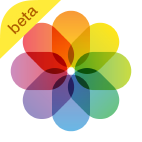
Deja una respuesta